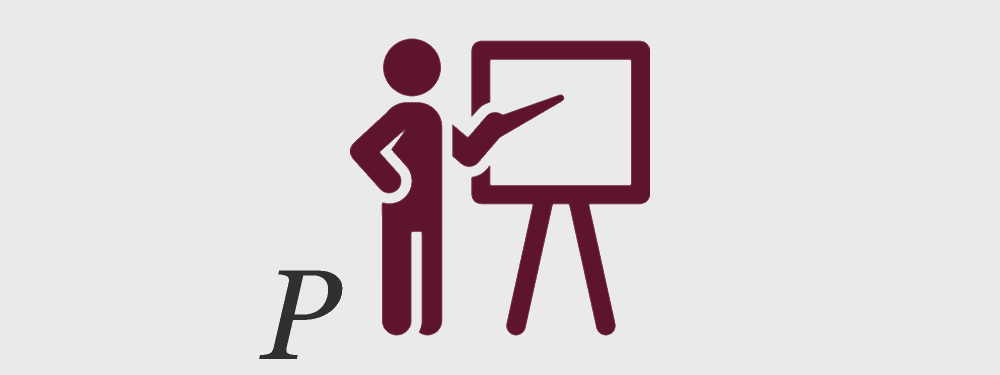Рекламный кабинет
6 ноября 2017 Опубликовано в разделах: Азбука терминов. 20933
Больше видео на нашем канале — изучайте интернет-маркетинг с SEMANTICA
В кабинете можно выбрать тип РК, определить аудиторию для показа объявлений и установить бюджет. Также в нем можно ознакомиться со статистикой по запущенной рекламе. После публикации нескольких объявлений рекламодатель должен оценить данные по каждому из них и внести правки. Он может изменить группы для показов, изображения или тексты объявлений.
Где его можно создать рекламный кабинет
Каждый сервис для организации рекламных кампаний предоставляет интерфейс, в котором можно этими РК управлять.
Вы можете выгрузить статистику, распланировать бюджеты. Проводить анализ эффективности и отслеживать достижение целей — сколько человек привела та или иная кампания. Какие на нее затраты, какая выручка. Вычислить стоимость привлечения клиента и т. д.
Терминология
- CPC – это сумма, которая будет автоматически сниматься со счета при переходе пользователя на нужную страницу.
- CTR – показатель, определяющий успешность того или иного объявления, отображающийся в процентах. Он показывает соотношение перешедших людей к общему числу показов.
- Переходы – показатель, который означает количество уникальных посетителей перешедших по рекламе.
- Показы – значение, говорящее о том, сколько всего раз было показано объявление всем участникам социальной сети.
- Охват – общее количество уникальных пользователей, которые видели рекламу.
Реклама ВКонтакте
В социальной сети широкая аудитория. Вы можете настроить показы рекламы определенным людям, можете таргетировать их по интересам, демографическим признакам. Для управления кампаниями есть отдельный кабинет.
- Зайдите на свою страницу и выберите вкладку «Реклама».
В появившемся окне нажмите на значок рупора, предлагающий создать таргетированное объявление. - Перейдите на следующую вкладку, кликнув на кнопку «Создать».
- Определите, что именно вы рекламируете. Это может быть группа в соц. сети, сайт, приложение или конкретная запись. Мы будем рассматривать рекламу сообщества.
- Введите название группы.
- В следующей вкладке заполните соответствующие поля: заголовок, описание, тип и тематику. В разделе тип есть возможность выбрать различные варианты оформления объявления. Так как самым популярным является сочетание текста и картинки, мы будем рассматривать именно его.
- Максимально подробно пропишите настройки вашей аудитории. Это позволит привлекать на ресурс только заинтересованных пользователей. Есть возможность выставить значения города, страны, возраста, пола и многого другого.
- Теперь самое главное – определитесь с бюджетом. Можно оплачивать объявления за показы или за переходы участников. Если остановитесь на варианте показов, обязательно установите галочку напротив графы «Ограничение показов». Это позволит не слить сразу весь бюджет.
- Оплатите размещение во вкладке «Бюджет».
Рекламная кампания полностью готова к работе, для начала показов просто активируйте объявление.
Реклама на Facebook
Рекламный кабинет Фейсбука имеет множество различных инструментов, которые позволят досконально настроить кампанию для необходимой аудитории. Соцсеть постоянно обновляется, расширяет функционал. Основное ее достоинство – преимущественно платежеспособные подписчики.
Рассмотрим процесс создания рекламного кабинета.
- На главной странице выберете раздел «Реклама». В старых версиях соц. сети он может называться Ads Manager.
- Определите основную цель размещения. Вам будет предложено на выбор более 10 различных вариантов. Мы будем рассматривать получение трафика на сайт.
- Введите название кампании.
- Перейдите в следующее меню, нажав на кнопку «Настройка рекламного аккаунта».
- Укажите валюту, страну и часовой пояс.
- Перейдя в следующее окно, выберите название для объявления. Одновременно можно работать с несколькими группами рекламы.
- Определите. куда будет направляться трафик: на сайт или на приложение.
- Укажите настройки для аудитории. Чем точнее будут заполнены все возможные поля, тем более заинтересованных клиентов вы получите.
- Заполните информацию о том, какую сумму вы планируете вложить в рекламу.
- В завершающем окне напишите привлекательный текст, поставьте качественную картинку и укажите ссылки для перехода.
Эта социальная сеть существует не так давно. Несмотря на это, она прочно занимает место одного из самых успешных каналов для привлечения целевого трафика. Создание рекламного кабинета в инстаграм требует предварительной регистрации на Facebook.
- Зарегистрируйте бизнес-страницу в Фейсбуке и перейдите на вкладку «Настройки».
- В списке выберите пункт Instagram.
- Добавьте аккаунт, нажав на «Войти», и авторизуйтесь.
- В появившемся окне найдите ссылку «Начать».
- Откроется «Справочный центр рекламодателя», в котором вам нужно нажать на кнопку «Создать рекламу».
- Дальнейшие действия идентичны созданию рекламной кампании на Facebook, отличается только дизайн вкладок.
Яндекс.Директ
Это сервис, предназначенный для создания рекламы и размещения объявлений на поиске Яндекса и на сайтах, являющихся его партнерами (mail.ru, Авито, Одноклассники и т.д). Давайте посмотрим, как можно сделать рекламный кабинет в Яндекс.Директ.
1. Зарегистрируйте аккаунт в Яндексе. Без этого приступить к работе будет невозможно.
2. Зайдите в Яндекс.Директ и нажмите «Разместить рекламу».
3. В первом окне выберите страну и тип объявления.
4. Начинающим лучше остановить свой выбор на текстово-графическом формате.
5. Откроется вкладка с множеством различных настроек.
Рассмотрим самые главные из них:
- Название кампании – это не заголовок объявления. Просто под этим именем вы сможете просматривать информацию о кампании.
- Уведомления – возможность получать напоминания об этапах модерации и финансовых операциях.
- Стратегия – самая важная из настроек. Рекомендуем выбрать «Ручное управление ставками» так как это значительно может сэкономить вам бюджет. В зависимости от того, где вы хотите показывать свое объявление, укажите один из трех вариантов: выдача, РСЯ, оба варианта.
- Временной таргетинг – время, в которое будут выполняться показы.
- Географический таргетинг – регионы, в которых будет показываться реклама.
6. После заполнения всех необходимых полей, нажмите «Далее».
7. В появившемся окне напишите текст объявления и заголовка, установите изображение и пропишите ключевые слова.
На этом процесс создания рекламного кабинета завершен. Этот сервис имеет обширный функционал и при хорошей настройке способен привлечь сотни потенциальных клиентов.
В этой статье мы разобрали, что это такое – рекламный кабинет — и рассказали, как создать его в социальной сети или сервисе контекстной рекламы.
Источник
Настроить кабинет рекламной кампании прислать скриншот настроек
Связаться на Facebook
В 2021 году процесс запуска таргетированной рекламы усложнился. Интерфейс Фейсбука никогда не был интуитивно понятным и удобным, а новые правила добавили головной боли таргетологу.
Неправильно настроенный кабинет не позволит запускать некоторые виды рекламы, а может и привести к блокировке аккаунта.
Моя инструкция предназначена для начинающих таргетологов и предпринимателей, которые сами настраивают рекламу.
1. Открываете рекламный бизнес-аккаунт по ссылке https://business.facebook.com
2. Добавляете в этот аккаунт людей, которые будут работать с рекламой.
3. Добавляете партнеров, если это необходимо.
4. Добавляете свои:
— страницы в Фейсбук;
— аккаунты Инстаграм;
— номер WhatsApp, если имеется WhatsApp Business;
— рекламные аккаунты.
5. Добавляете пиксель и устанавливает его на сайт.
6. Добавляете и подтверждаете домен своего сайта.
7. Добавляете способ оплаты.
8. Включаете двухфакторную аутентификацию.
9. Настраиваете конверсии с помощью пикселя.
Уфф. Кажется, все. Теперь можно переходить к созданию аудиторий и настройке рекламных кампаний.
Так выглядит раздел Настройки рекламного кабинета. Попасть в нее можно, кликнув на шестеренку в нижней левой части экрана.
«Люди» — это те, кто является администратором рекламного аккаунта или работает в нем в качестве исполнителя / сотрудника.
Обычно я запрашиваю доступ администратора, чтобы не дергать клиента по разным поводам.
Добавленного человека можно удалить. Это может сделать другой админ.
Для добавления кликаем по синей кнопке и указываем мейл человека, привязанный к его аккаунту в Фейсбуке.
Ему на почту придет приглашение.
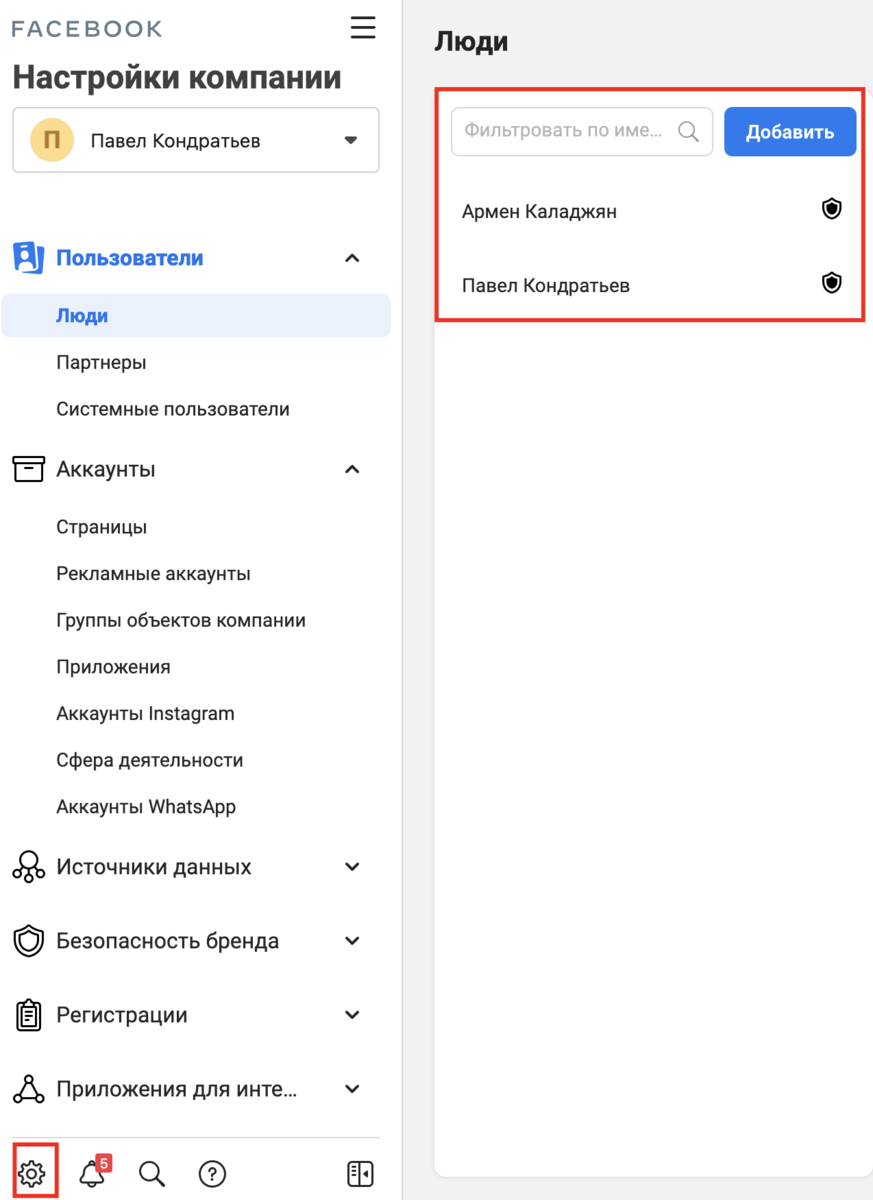
Так выглядит всплывающее окошко для приглашения людей.
Как видите, по умолчанию Доступ администратора отключен.
Очевидно, что если вы сами настраиваете рекламу и нет других сотрудников, ответственных за таргетинг, то никого добавлять не нужно.
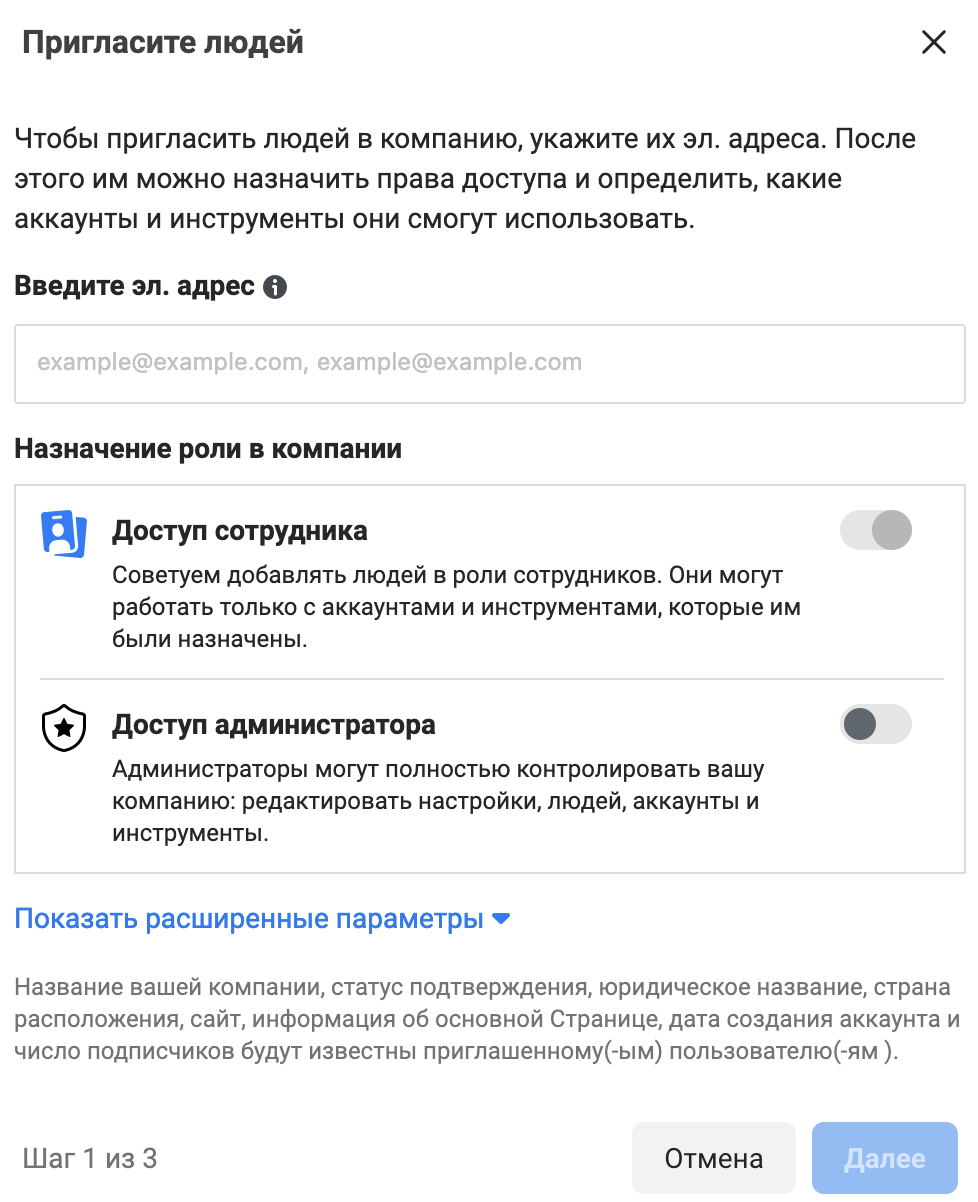
Далее добавляете свою бизнес (а не личную!) страницу в Facebook.
Кликаем по синей кнопке и указываем ссылку.
Далее нужно настроить доступ Людей или Партнеров к выбранной странице (-ам).
Для этого кликаем по ссылкам сверху «Добавить людей» или «Назначить партнеров». Список получивших доступ будет показан справа.
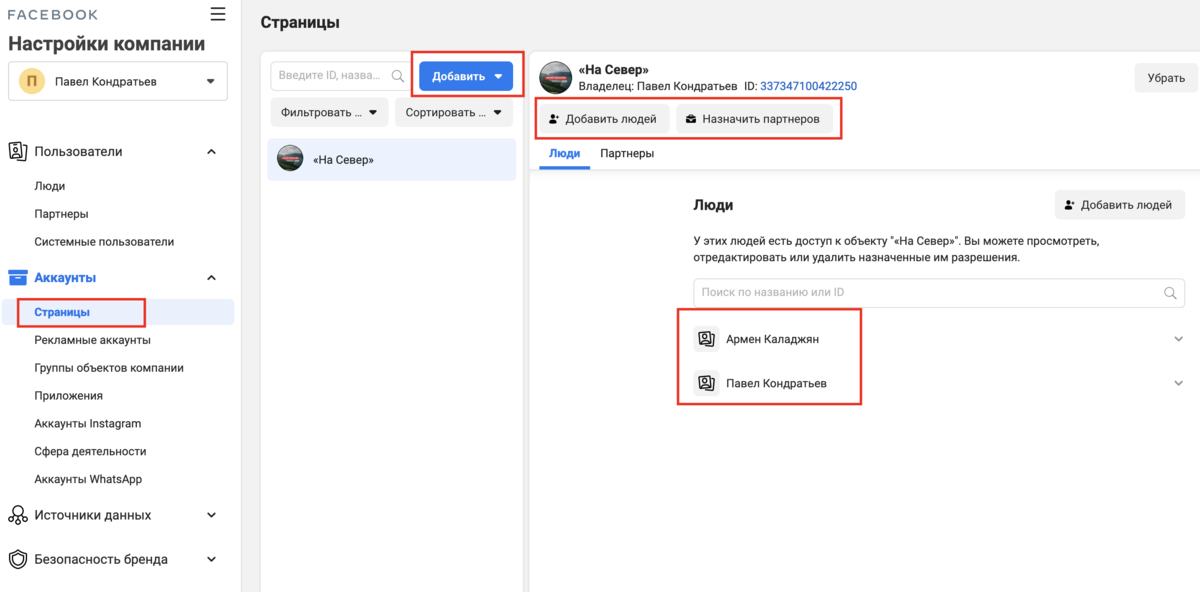
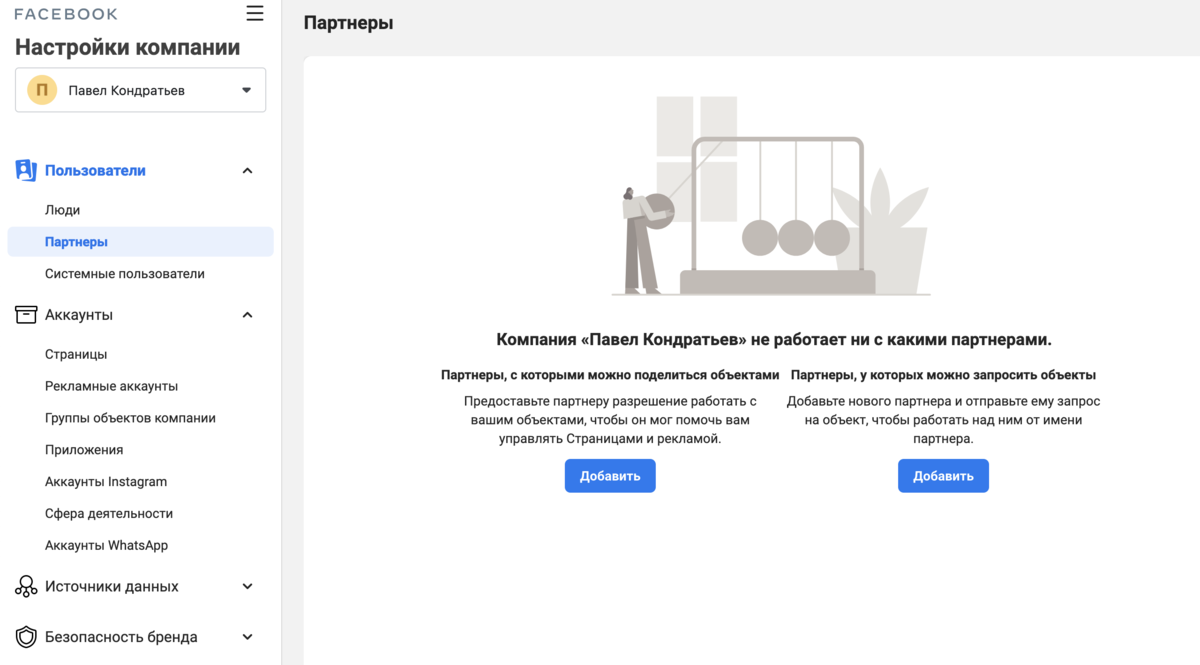
Далее добавляете свою бизнес (а не личную!) страницу в Facebook.
Кликаем по синей кнопке и указываем ссылку.
Далее нужно настроить доступ Людей или Партнеров к выбранной странице (-ам).
Для этого кликаем по ссылкам сверху «Добавить людей» или «Назначить партнеров». Список получивших доступ будет показан справа.
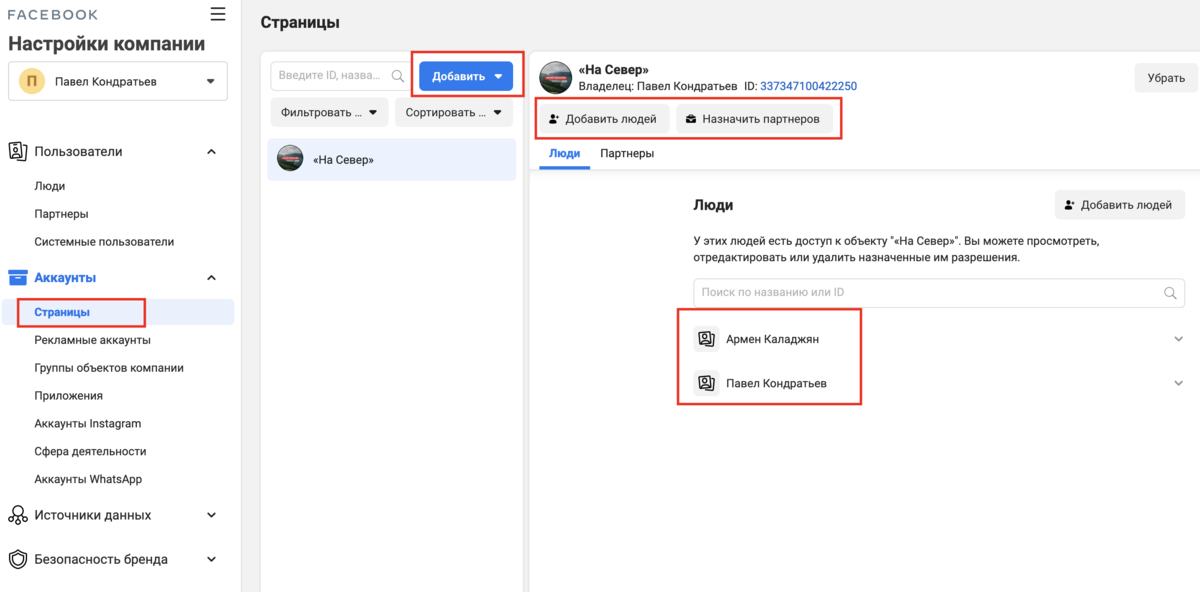
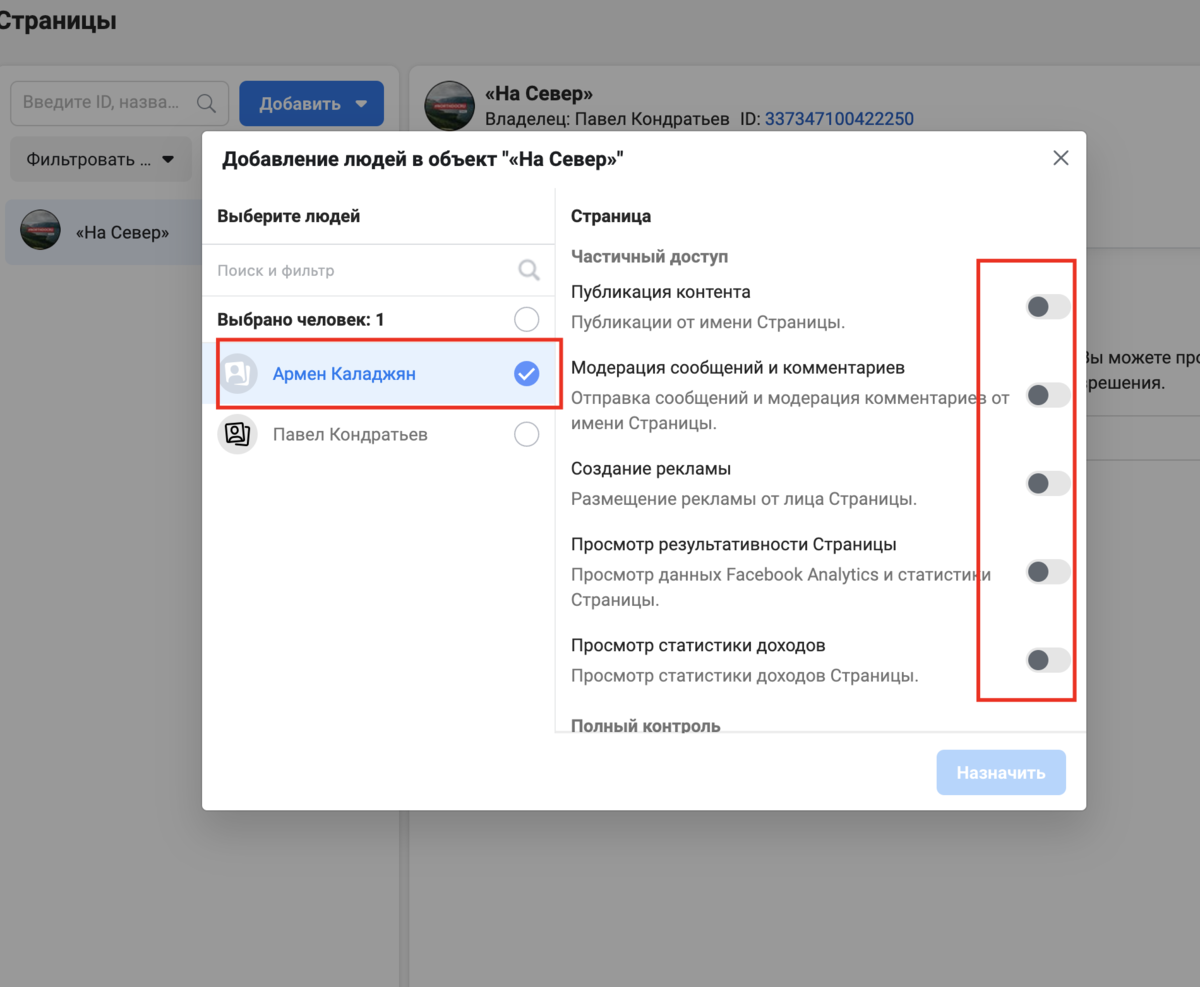
Добавляем рекламные аккаунты.
Вы можете добавить Личный рекламный аккаунт, который есть у всех, кто хоть раз запускал рекламу.
Также можете создать новый аккаунт. Количество рекламных аккаунтов ограничено: 1-5, как правило. Не создавайте аккаунты впрок, потому что Фейсбук периодически блокирует неактивные акки.
Далее назначаете Людей или Партнеров по тому же алгоритму.
Кроме этого, здесь следует добавить Объекты. Я этой настройкой пока не пользуюсь.
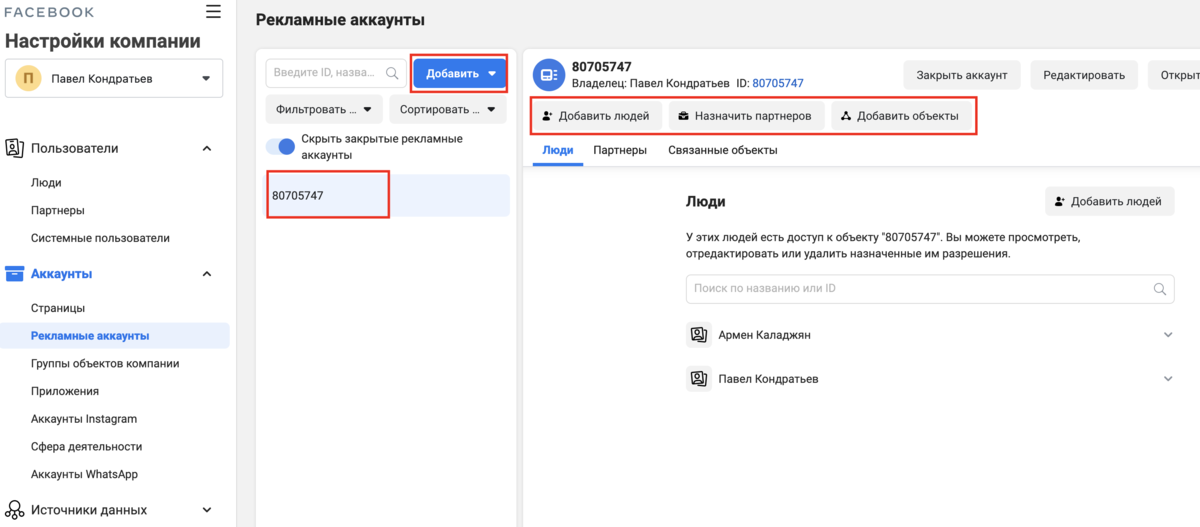
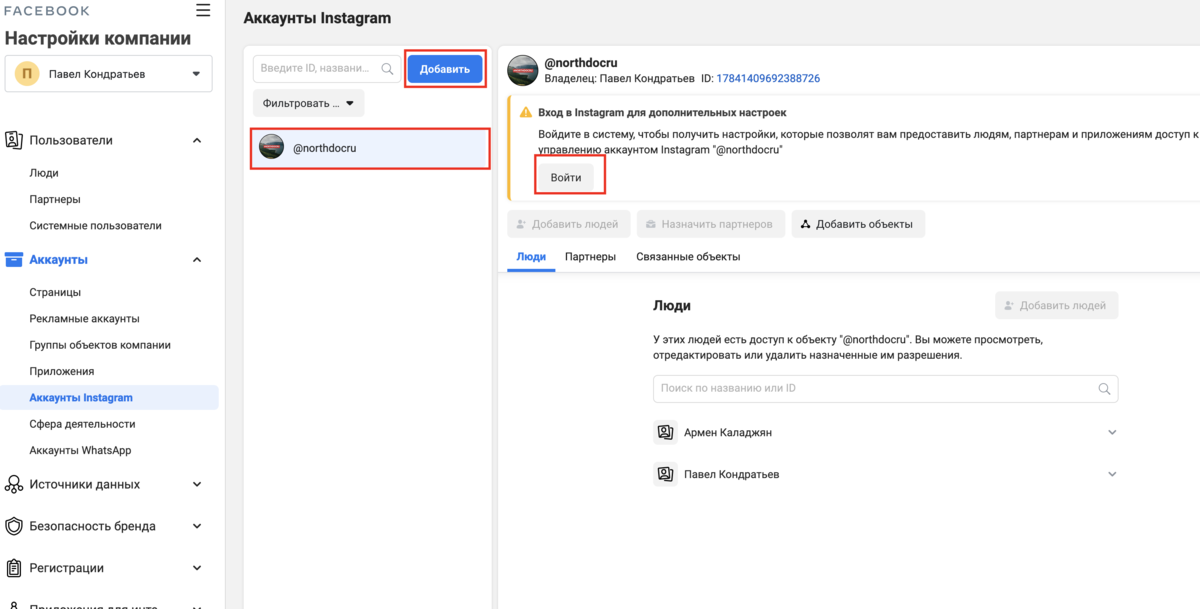
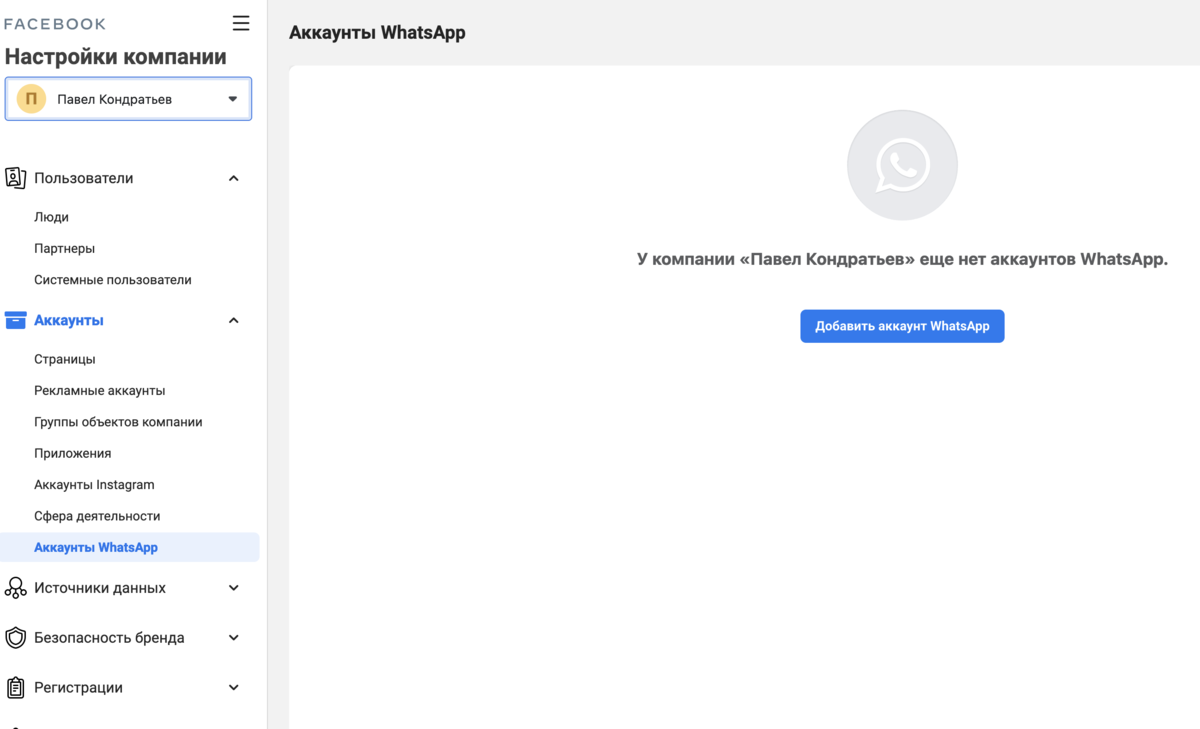
Требуется указать номер телефона, и если вас нет в бизнес-версии WhatsApp, появится предупреждение.
Вотсап Бизнес — это отдельное приложение. Скачивается в магазине приложений или здесь https://www.whatsapp.com/business/?lang=ru
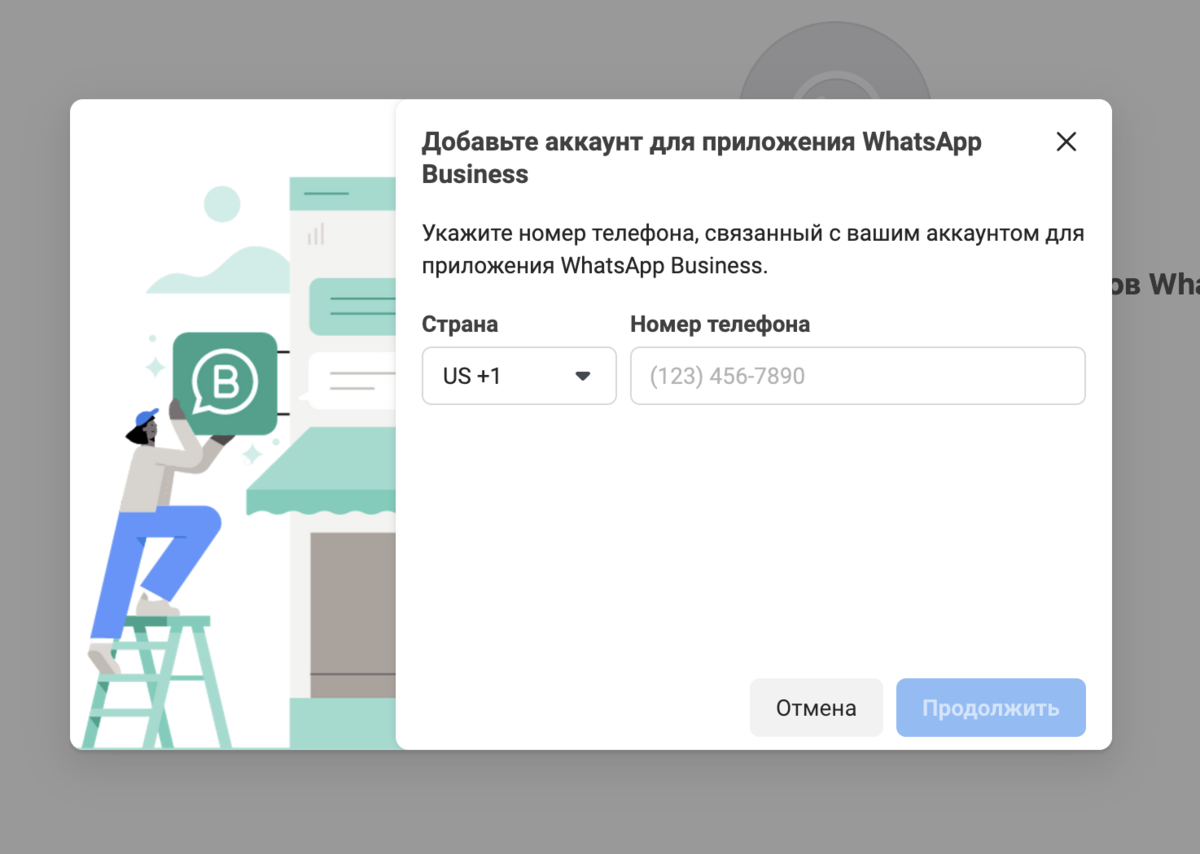
Пиксель требуется, чтобы отслеживать и сохранять в базу ретаргетинга посетителей вашего сайта. А также для анализа эффективности рекламы с трафиком и конверсией на сайте.
Подтверждение домена — новое требование ФБ. Без подтверждения нельзя настроить пиксель и вести рекламу с целью Конверсия (то есть, на заявки и продажи).
В обоих случаях вы получаете от ФБ код, который следует установить на сайте.
Не забудьте и здесь назначить Людей и/или Партнееров для пикселя.

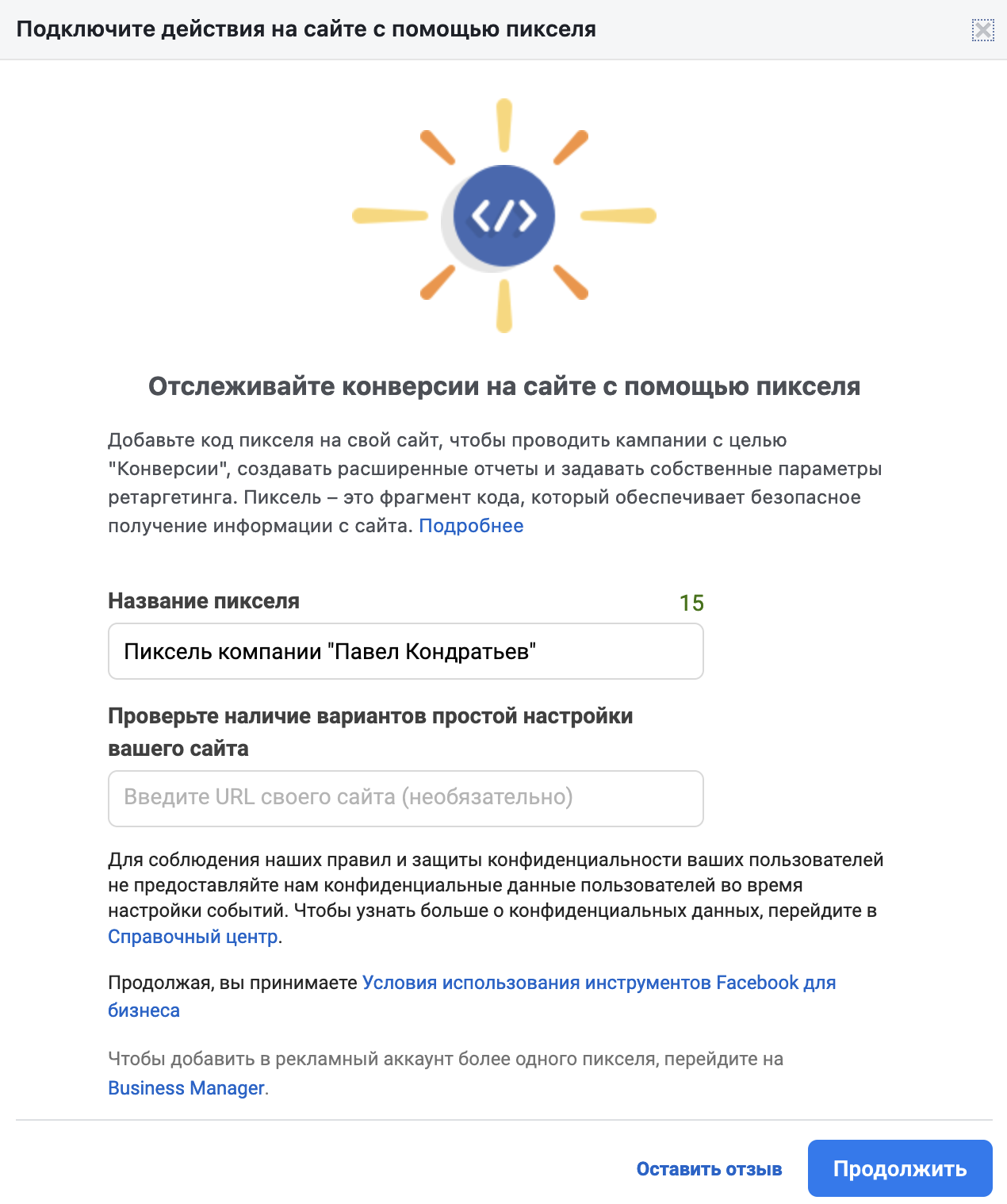
Домен настраивается в разделе «Безопасность бренда».
Так же,
— кликаете по синей кнопке,
— указываете адрес сайта,
— получаете код,
— устанавливаете его на сайте,
— а затем — не забудьте — в этом же разделе, под полученным кодом нажимаете кнопку «Подтвердить».
Если код установлен верно, то под URL появится подпись «Подтвержден», как на этом скриншоте.
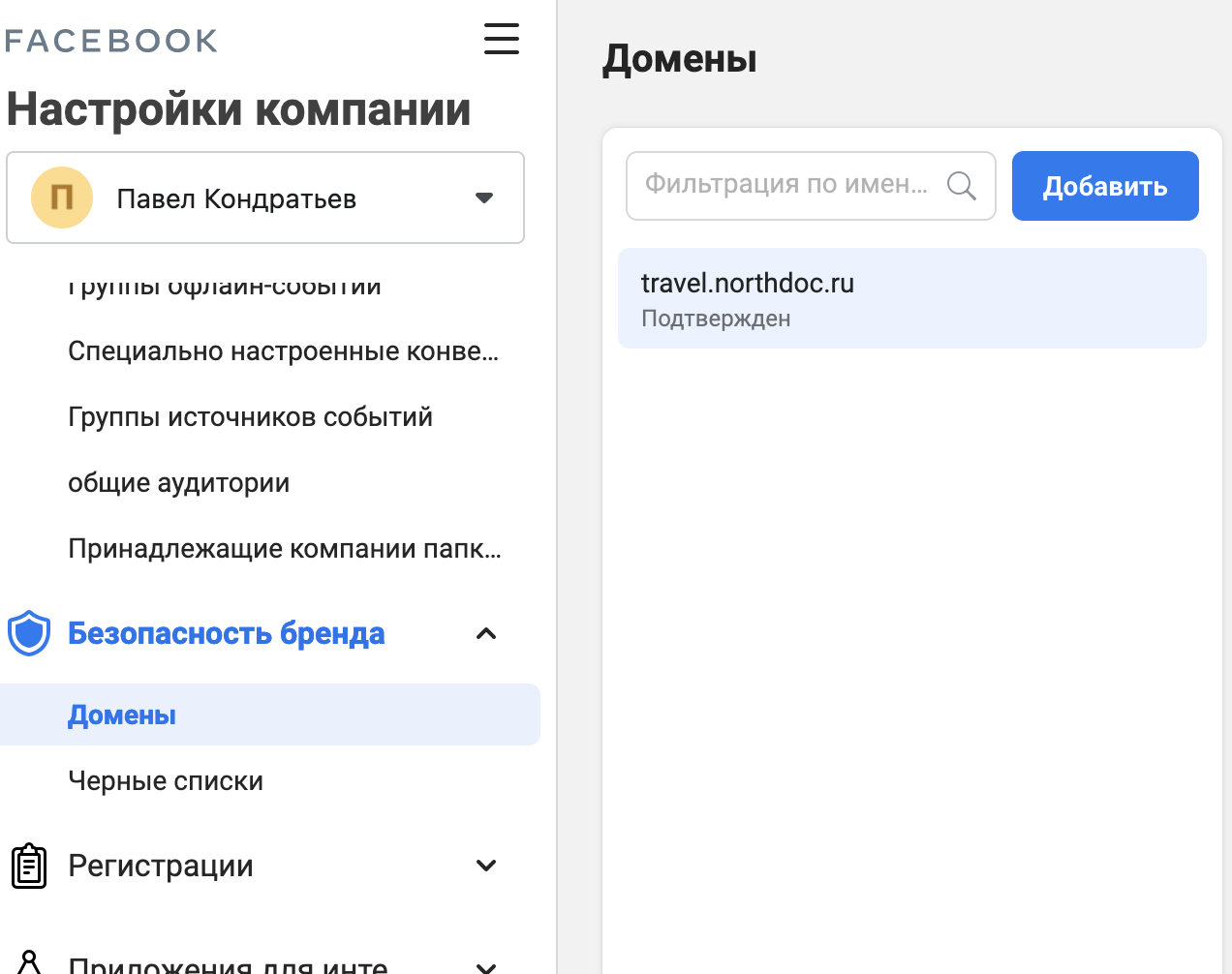
Вы можете добавить способы оплаты (обычно, это кредитка), единые для вашего бизнес-аккаунта.
Впрочем, вы можете добавить способ оплаты для каждого рекламного аккаунта в отдельности.
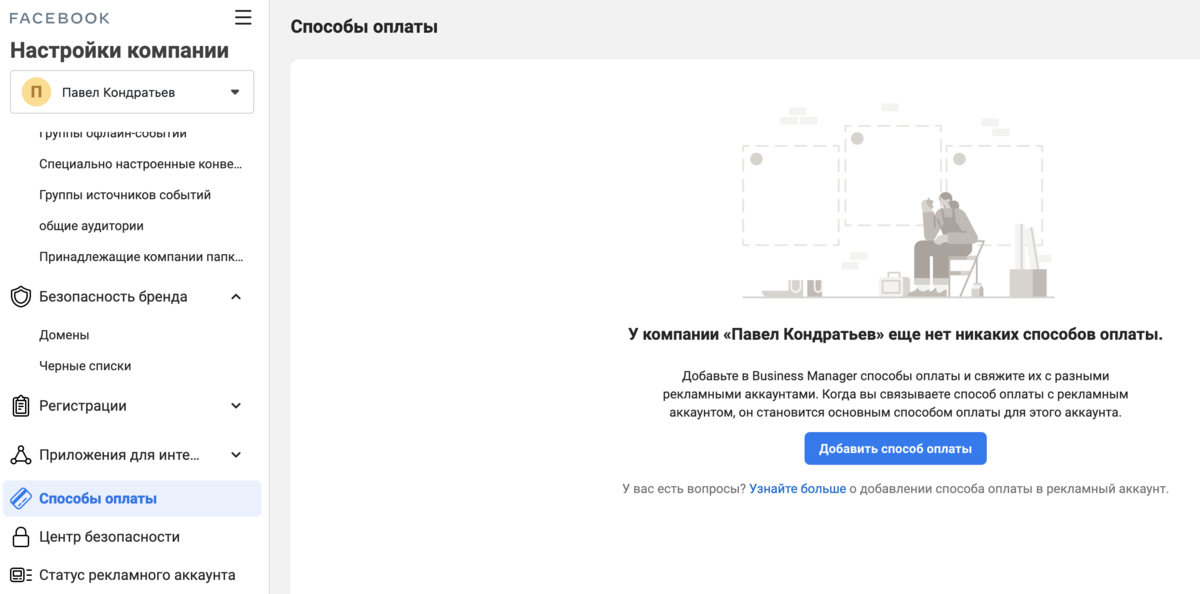
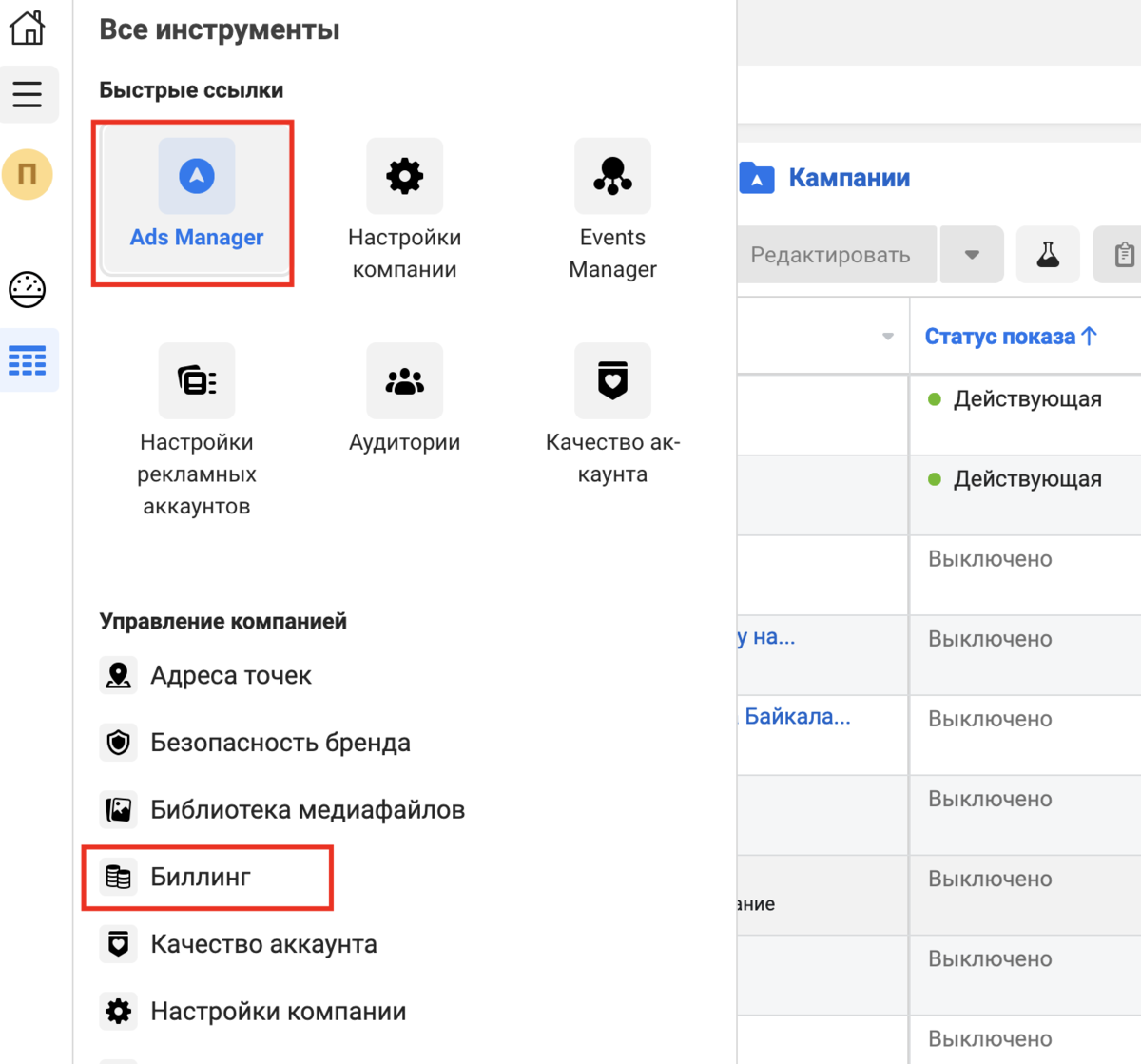
Частая ошибка: при первом добавлении способа оплаты доллары не меняют на рубли.
Укажите российский рубль, иначе ваши расчеты будут в долларах и вся статистика по рекламе будет в американской валюте, что неудобно.
Помните, что при указании страны «Россия» вы платите 20% НДС со всех расходов на рекламу. Процент плюсуется в момент списания денег с вашей карты, хотя в самой статистике рекламы (рекламном кабинете) расходы показаны без НДС. Жутко неудобно и неприятно.
Многие хитрецы указывают такую связку: Украина (сейчас там нет НДС с рекламы) + Рубль.
Пока это работает, но решение под вопросом в плане безопасности рекламного кабинета. Есть мнение, что из-за таких схем могут быть блокировки.
Карту МИР использовать нельзя. Корпоративный р/с подключить нельзя.
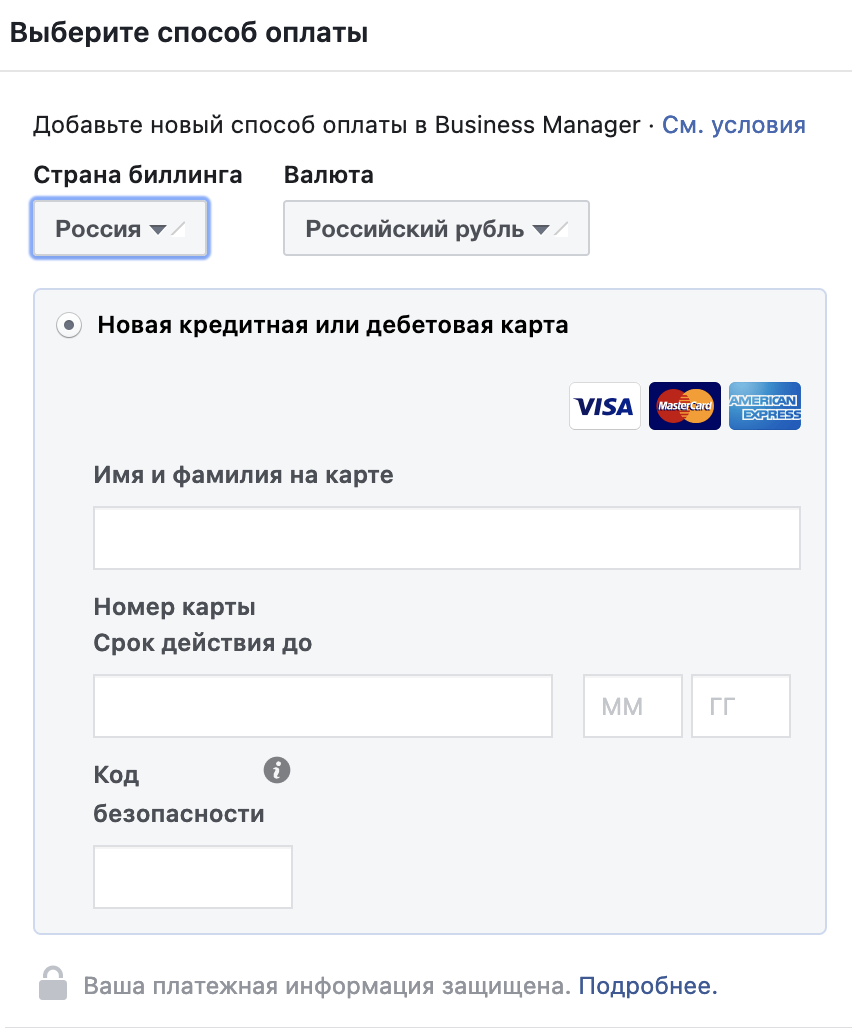
Подключите двухфакторную аутентификацию, то есть двойную защиту аккаунта.
При входе с нового браузера или IP вам нужно будет ввести код помимо обычного пароля.
Код приходит в СМС или можно скачать приложение Google Authenticator. В приложении привязываете свой аккаунт и далее там будут коды, которые обновляются каждые 30 секунд. Вводите тот, что действует в текущий момент.
Двухфакторка — не обязательное требование, однако уже были блокировки рекламных аккаунтов без них! Поэтому лучше включить.
Подтверждение компании пока тоже не обязательно, но изредка ФБ требует ее подтвердить. Придется отправлять регистрационные данные своей фирмы. Я пока не трогаю эту настройку.
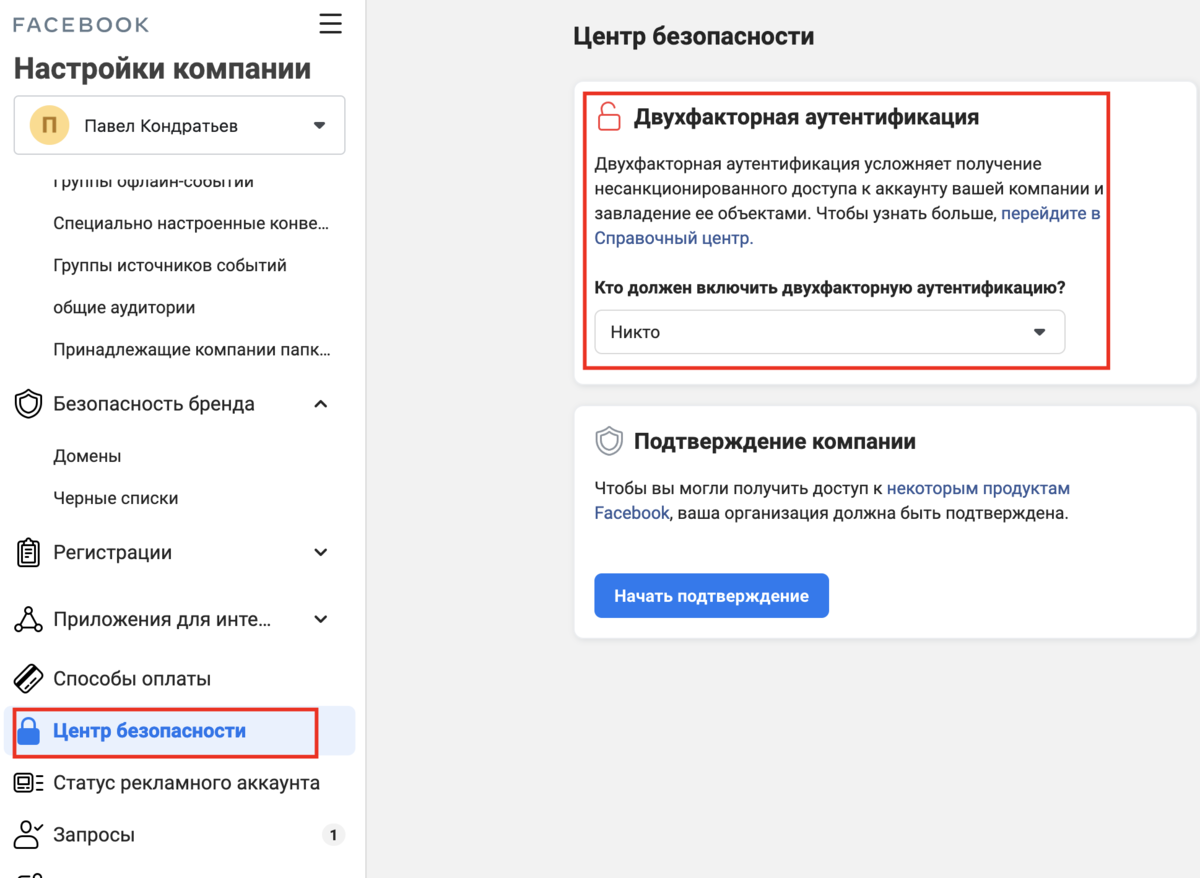
Все, ваш рекламный кабинет в целом настроен.
Осталось настроить пиксель, добавив конверсии. Некоторые типы конверсий появляются автоматически.
Однако, если вы хотите отслеживать конкретные действия на конкретных страницах, то заходите в Events Manager и далее выбирайте вкладку «Измерение на основе агрегированных данных о событиях».
Ничего не понятно? ))
Настройка пикселя — целое искусство-наука. Может, я об этом напишу.
Источник